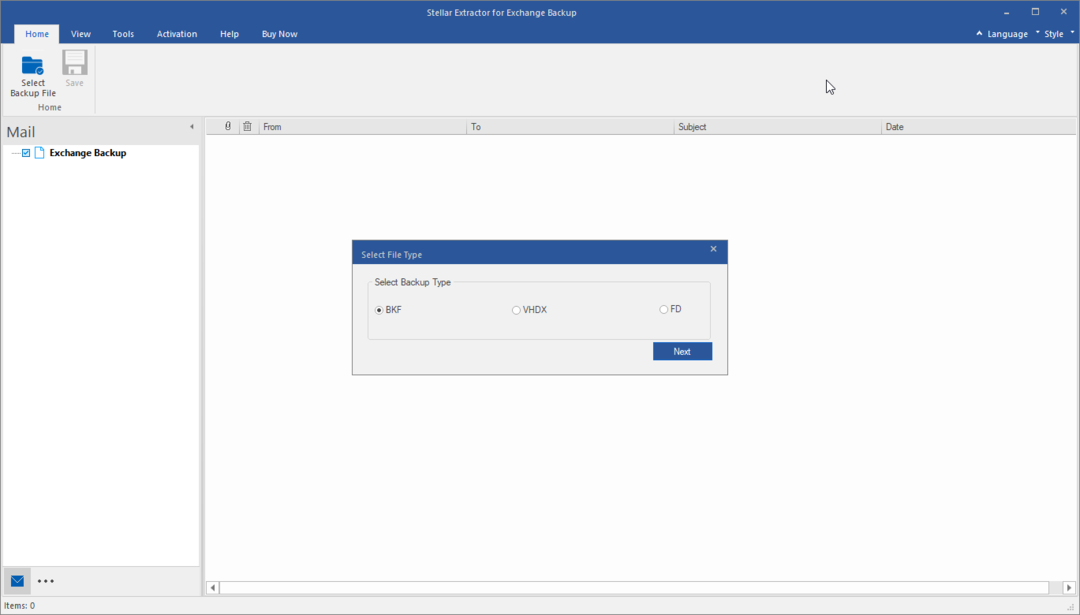Разгледайте два лесни начина да направите това
- Пакетната обработка с помощта на PowerShell опростява част от административната ни работа.
- Това ръководство ще обсъди инструкции стъпка по стъпка за свързване на Exchange Online в PowerShell.

хИНСТАЛИРАЙТЕ КАТО КЛИКНЕТЕ ВЪРХУ ИЗТЕГЛЯНЕ НА ФАЙЛА
Този софтуер ще поправи често срещани компютърни грешки, ще ви предпази от загуба на файлове, зловреден софтуер, хардуерен срив и ще оптимизира вашия компютър за максимална производителност. Коригирайте проблемите с компютъра и премахнете вирусите сега в 3 лесни стъпки:
- Изтеглете Restoro PC Repair Tool който идва с патентовани технологии (наличен патент тук).
- Кликнете Започни сканиране за да намерите проблеми с Windows, които може да причиняват проблеми с компютъра.
- Кликнете Поправи всичко за отстраняване на проблеми, засягащи сигурността и производителността на вашия компютър.
- Restoro е изтеглен от 0 читатели този месец.
За изпълнение Кратки команди на PowerShell за да изпълните някои операции в средата на Exchange Online, е важно да свържете Exchange Online в PowerShell.
Тук, в този блог, споменахме два различни метода с инструкции стъпка по стъпка, за да го направите. Да започваме!
Как да се свържа с Exchange Online в PowerShell?
Преди да преминете към подробните стъпки, уверете се, че извършвате тези подготвителни проверки:
- Трябва да имате PowerShell на Windows 7 SP1 или по-нови настолни версии на Windows и Windows Server 2008 R2 SP1 или по-нови сървърни версии на Windows.
- Най-новата версия на Windows Management Framework 3.0, 4.0 или 5.1.
- .NET Framework 4.5 или по-горе Инсталиран.
- Стабилна интернет връзка с отворен TCP порт 80 за свързване от локална машина към хост.
- Трябва да имате достъп до Exchange Online PowerShell е активиран за съществуващия потребител.
1. Свържете се с Exchange Online в PowerShell – класически начин
- Натисни Windows ключ, вид PowerShellи щракнете Изпълни като администратор.

- Копирайте и поставете следната команда и натиснете Enter:
Set-ExecutionPolicy RemoteSigned
- Тип Y когато бъдете подканени.
- Въведете следната команда и натиснете Enter:
$UserCredential = Get-Credential - Ще получите изскачащ прозорец, за да въведете вашето потребителско име и парола. Въведете идентификационните данни и натиснете Добре.
- Въведете следните команди една по една и натиснете Enter след всяка команда: $
Сесия = New-PSSession -ConfigurationName Microsoft. Exchange -ConnectionUri https://outlook.office365.com/powershell-liveid/ -Credential $UserCredential -Authentication Basic -AllowRedirectionImport-PSSession $SessionGet-Mailbox -Filter '(RecipientTypeDetails -eq "RoomMailBox")'
- Как да изпробвате функцията Workspace на Microsoft Edge
- Как да споделяте клипове от Xbox в Twitter
- Sechost.dll: Какво е това и как да го изтеглите
- Как да разположите шрифтове с помощта на SCCM [3 прости стъпки]
- 6 бързи начина за прехвърляне на файлове от Windows към Mac
2. Свържете се с Exchange Online в PowerShell – алтернативен метод
2.1 Инсталирайте модула PowerShell на Exchange Online
- Натисни Windows ключ, вид PowerShellи щракнете Изпълни като администратор.
- За да проверите дали модулът Exchange Online PowerShell вече е инсталиран, въведете кратката команда по-долу и натиснете Enter:
Get-Module -ListAvailable -Name ExchangeOnlineManagement
- Ако не е инсталиран, копирайте и поставете следната команда и натиснете Enter:
Install-Module -Name ExchangeOnlineManagement -Force
- Въведете следната команда и натиснете Enter, ако имате инсталирана остаряла версия:
Модул за актуализация ExchangeOnlineManagement
2.2 Свързване към Exchange Online PowerShell
- Сега, за да свържете вашия Microsoft 365 Exchange Online с Connect-ExchangeOnline cmdlet, въведете следните команди и натиснете Enter след всяка команда:
#Свързване към Exchange OnlineConnect-ExchangeOnline
- Въведете идентификационните данни в изскачащия прозорец за удостоверяване и установете връзката.
2.3 Прекъсване на сесията на Exchange Online PowerShell
- Натисни Windows ключ, вид PowerShellи щракнете Изпълни като администратор.

- Копирайте и поставете следните команди и натиснете Enter след всяка команда:
#Disconnect Exchange OnlineDisconnect-ExchangeOnline -Confirm:$False
И така, това са най-простите начини за свързване с Exchange Online в Powershell. Опитайте някое от тях, създайте отдалечена сесия, осигурете настройка за връзка или безпроблемно импортирайте кратки команди на PowerShell.
Моля, уведомете ни в секцията за коментари по-долу, ако имате въпроси или притеснения.
Все още имате проблеми? Коригирайте ги с този инструмент:
СПОНСОРИРАНА
Ако съветите по-горе не са разрешили проблема ви, вашият компютър може да има по-сериозни проблеми с Windows. Препоръчваме изтегляне на този инструмент за поправка на компютър (оценен като страхотен на TrustPilot.com), за да се справите лесно с тях. След инсталирането просто щракнете върху Започни сканиране и след това натиснете Поправи всичко.